Modos de selección
Los objetos en la partitura -como notas, compases, articulaciones, etc.- se pueden seleccionar de varias maneras: (1) uno a la vez, (2) como un rango continuo, or (3) como una lista.
Seleccionar un solo objeto
La mayoría de los objetos de partitura se pueden seleccionar simplemente haciendo clic en ellos en modo "normal" (es decir, no Introducción de notas).
Seleccionar una sola nota
- Asegúrese de que no está en modo de Introducción de notas;
- Haga clic en una nota.
Nota: al seleccionar una sola nota y luego copiarla y pegarla, solo se copiará y pegará la altura, no la duración u otras propiedades (como cabeza sin plica). Para copiar la nota completa, incluidas todas las propiedades, debe mantener presionada May—como para la selección de acordes (abajo).
Seleccione un acorde
- Asegúrate de no estar en modo de Introducción de notas;
- Mantén presionada May, luego haz clic en una nota en el acorde.
Seleccione un solo compás
- Haga clic en un espacio en blanco dentro del compás.
Nota: para seleccionar un rango de compases consecutivos, consulte May + selección Y May + haga clic selección (abajo).
Seleccionar un rango continuo de objetos
Hay varias formas de seleccionar un rango continuo de notas, acordes o compases:
1. May + selección
- Asegúrate de no estar en modo de Introducción de notas;
- Seleccione la primera nota, acorde, silencio o compás en el rango. Puede extender la selección hacia arriba o hacia abajo a los pentagramas adyacentes, si es necesario, usando May+↑ o ↓;
- Luego elige una de las siguientes opciones:
- Para avanzar la selección un acorde por vez a la derecha: Presione May+→.
- Para avanzar la selección un acorde por vez a la izquierda: Presione May+←.
- Para avanzar la selección un compás a la vez a la derecha: Presione May+Ctrl+→ (Mac: May+Cmd+→).
- Para avanzar la selección un compás a la vez a la izquierda: Presione May+Ctrl+← (Mac: May+Cmd+←).
- Para avanzar la selección al comienzo de la línea: Presione May+Inicio (Mac: May+Fn+←).
- Para avanzar la selección hasta el final de la línea: Presione Shift+Fin (Mac: Shift+Fn+→).
- Para extender la selección al comienzo de la partitura: Presione May+Ctrl+Inicio (Mac: Shift+Cmd+Fn+←).
- Para extender la selección hasta el final de la partitura: Presione Shift+Ctrl+Fin (Mac: Shift+Cmd+Fn+→).
2. May + clic en la selección
Para seleccionar un rango de notas or silencios:
- Asegúrate de no estar en modo de Introducción de notas;
- Haga clic en la primera nota o silencio en el rango;
- Mantenga presionado May, luego haga clic en la última nota o silencio que desee.
Nota: el ultimo elemento seleccionado puede estar en el mismo pentagrama o en pentagramas encima o debajo de la nota / silencio inicial. Todos los elementos seleccionados se incluirán en un rectángulo azul, incluidas las líneas y articulaciones asociadas (pero no las voltas). Puede repetir la operación para extender el rango seleccionado según sea necesario.
Seleccione un rango de compases
- Haga clic en un espacio vacío en el primer compás deseado;
- Mantenga presionada May, luego haga clic en un espacio en el último compas en el rango deseado.
Nota: al igual que con la selección de notas, el rango se puede extender verticalmente así como horizontalmente.
3. Arrastre selección
Este método se puede usar para seleccionar notas o silencios, o, independientemente, para seleccionar símbolos que no sean notas, como puntos de staccato, letras, etc.:
- Mantenga presionado May, luego arrastre el cursor por el rango deseado.
4. Seleccionar todo
Este método selecciona toda la partitura, incluidas notas, silencios y elementos asociados. Use una de las siguientes opciones:
- Presione Ctrl+A (Mac: Cmd+A).
- Desde la barra de menú, seleccione Editar → Seleccionar todo.
5. Seleccionar sección
Este método se usa para seleccionar una __sección __—una región de la partitura que comienza y / o termina con un salto de sección:
- Haga clic en un espacio vacío en un compás en la sección;
- Desde la barra de menú, seleccione Edit → Seleccionar sección.
Nota: Ver Copiar y pegar: filtro de selección para deshabilitar ciertos tipos de elementos para que no se seleccionen en una selección de rango.
Seleccione una lista de objetos
Para seleccionar una lista ((o rango discontinuo) de elementos de partitura:
- Haga clic en el primer elemento;
- Mantenga presionada Ctrl (Mac: Cmd) y haga clic sucesivamente en los elementos adicionales deseados.
Nota: este método no se puede usar para seleccionar compases. Utilice la selección individual o rango en su lugar.
Seleccionar todos similares
Para seleccionar todos los elementos de un tipo específico (por ejemplo, todas las barras de compás, todos los elementos de texto, todas las marcas de staccato):
- Seleccione un elemento;
- Haga clic derecho y elige Seleccionar…;
-
Varias opciones están disponibles:
- Todos los elementos similares: Selecciona todos los elementos similares al objeto elegido en el la partitura.
- Todos los elementos similares en el mismo pentagrama: Selecciona todos los elementos similares al objeto elegido en el mismo pentagrama.
- Todos los elementos similares en el rango seleccionado: solo se aplica si se ha seleccionado un rango. Selecciona todos los elementos similares al objeto elegido en el rango.
- Más...: abre un cuadro de diálogo que le permite ajustar más opciones. Por ejemplo, si tiene una cabeza de nota seleccionada, el cuadro de diálogo tendrá el siguiente aspecto:
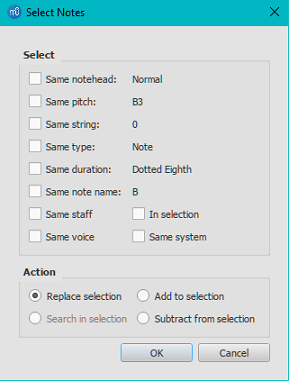
Seleccionar
- Misma cabeza de la nota: En este ejemplo, solo se seleccionarán las cabezas de nota del mismo grupo;
- Misma altura: solo se seleccionarán cabezas de nota de la misma altura;
- Mismo tipo: se seleccionarán todas las cabezas de nota (de cualquier grupo);
- Misma duración: solo se seleccionarán las cabezas de nota de la misma duración;
- El mismo nombre de nota: se seleccionarán las notas de ese nombre en todas las octavas;
- Mismo pentagrama: solo se seleccionarán las cabezas de nota en el mismo pentagrama.
Acción
- Reemplazar selección: la opción predeterminada: inicia la selección de la nada;
- Añadir a la selección: conserva todo lo que ha seleccionado y añade la selección actual a él;
- Buscar en la selección:
- Sustraer de la selección: conservar todo lo que ya ha seleccionado, pero elimina la selección actual.
Para qué son útiles las selecciones
Véase tambien
- Conceptos basicos capitulo esp. Introducción de notas
- Notación capítulo, esp. Alteraciones
- Texto capítulo, esp. Editar texto y Movimiento de símbolos y texto de pentagrama basado en la cuadrícula